音楽を聴いて稼ぐNFT「PENTA(ペンタ)」Listen to Earnを始めるにあたって必要な仮想通貨「ASTR」の購入にチャレンジしてみました。(JPYC、ArthSwap利用)
ASTRをJPYC、ArthSwap利用して購入する手順
日本ではASTRの販売所がないので、JPYC、ArthSwap利用する手順で購入しました。なお、ガス代分のASTRトークンが少々必要です。(私は少量のASTRをHIDEで記事を書くことで入手済み)
- ウォレット(メタマスク)をインストール
- メタマスクをAstar Networkに接続
- JPYCを購入(最低金額1万円)
- JPYC⇒WASTR にSwapする
- JPYC⇒WASTR にSwapする
1、2、メタマスクをインストールしてAstar Networkに接続
メタマスクをインストールしてAstar Networkに接続するところまでは、下記記事を参照にしてください。
3、JPYCを購入
JPYCは日本円と同じ価値になるように設計された「ステーブルコイン」です。10,000円からの購入になりますが、目減りせずに10000JPYCになるので、初心者でも安心できます。
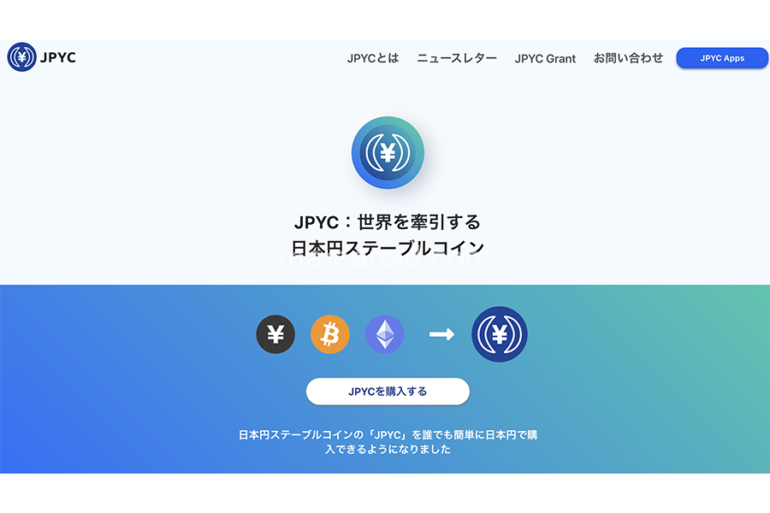
上記のボタンよりJPYCのサイトへ行き、「JPYCを購入する」をクリック。次に右上にあるウォレット接続ボタンで自分のメタマスクと接続します。
接続できたら、送金先の「ネットワーク」にはAstarを選びます。画面を下にスクロールして個人情報を入力します。
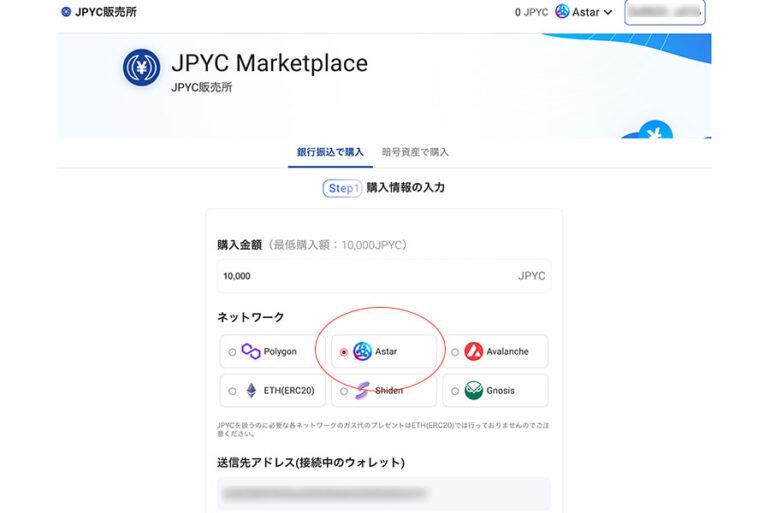
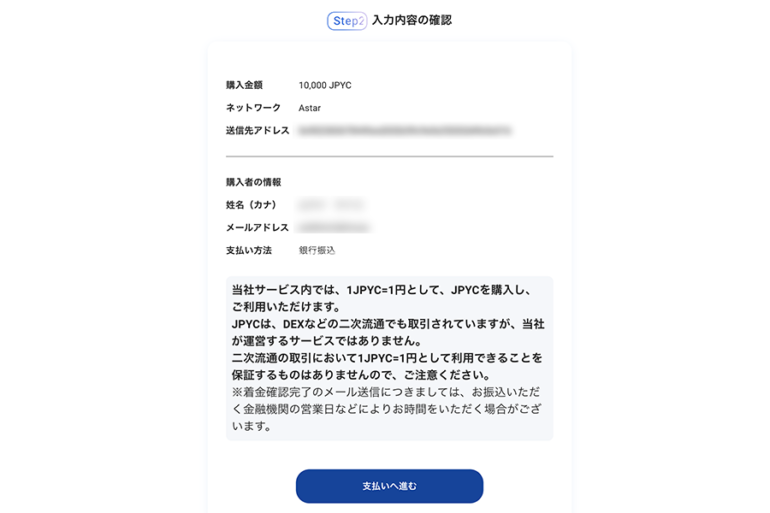
支払いへ進むボタンを押した次に画面に振込先が案内されるので、銀行振込を行います。注意する点としては、振込の際「振込依頼人名」を登録した氏名と同じにすること。
翌営業日までにETHアドレス宛にJPYCが送信されますとありますが、30分弱で送信されました。
JPYCのページの最下部にあるPYCのコントラクトアドレス横のメタマスクのアイコンを押すと、JPYCがメタマスクで見れるようになります。
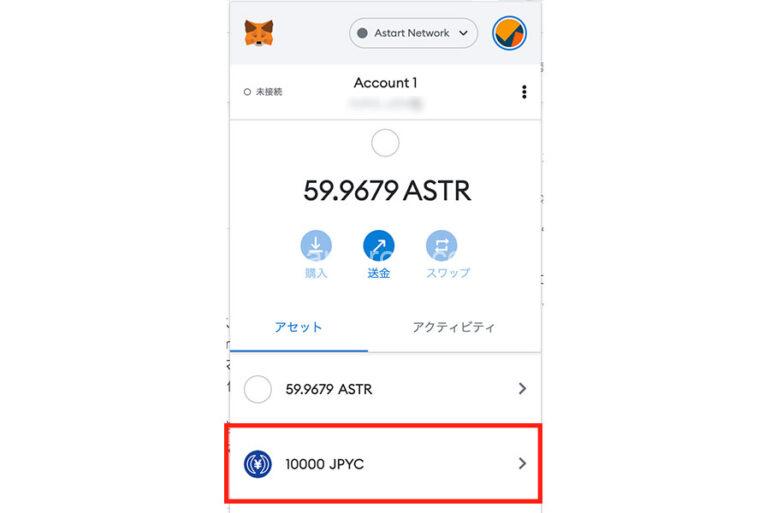
JPYC⇒WASTR にSwapする
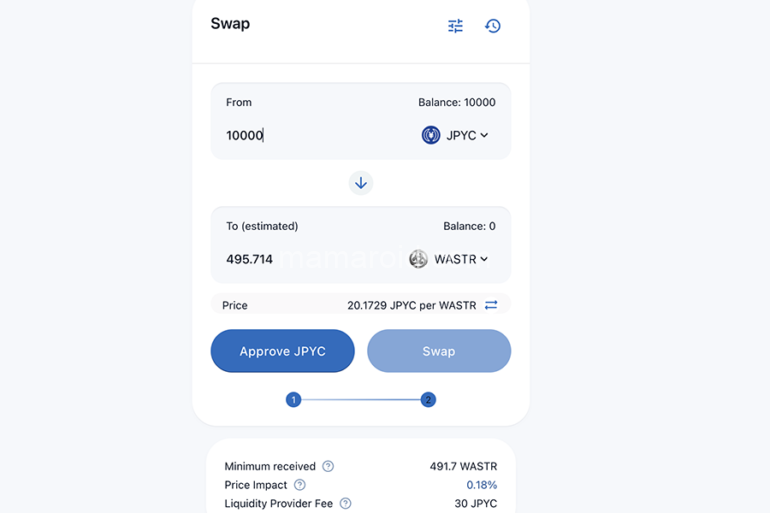
上記ボタンよりArthSwapのサイトにいき、FromにJPYC、ToにWASTRを指定。
「Approve JPYC」を押下するとメタマスクのポップアップが立ち上がるので、承認します。
Approveの処理が終了すると表示される「Confirm」を押します。
はじめての場合は、WASTRは表示されないようで、やや不安でしたが、Astar Networkの公式ポータルに戻るときちんと確認できます。
JPYC⇒WASTR にSwapする
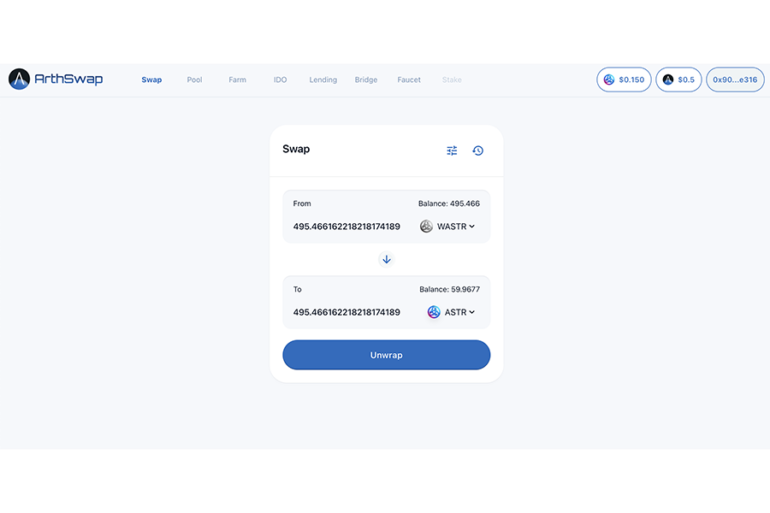
JPYC⇒WASTRに変換されているのを確認したら、同じArthSwapの画面で、今度はFromにWASTR、ToにASTRを指定します。
そして、「Unwrap」を押し、メタマスクで承認。
少々時間がかかりますが、しばらくするとメタマスクにASTRが確認できます。
SWAPを初めて行う初心者ですが、ASTRを購入することができました。
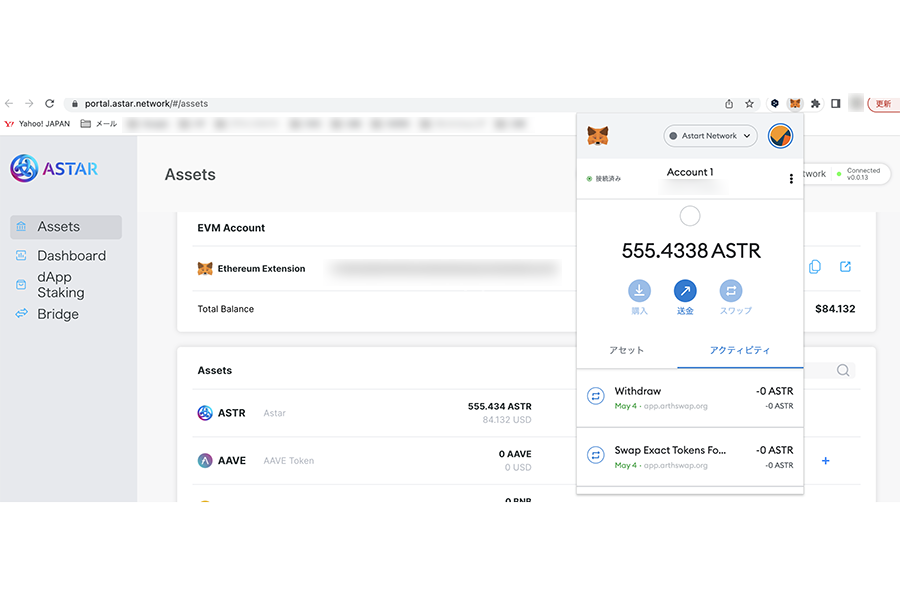
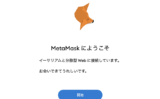
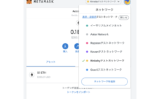
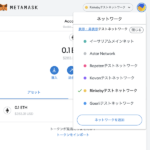
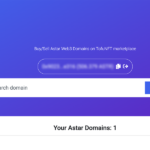
コメント